1、首先,打开SW 2018,新建零件图,选择“直线”工具按钮


2、其次,在“插入线条”面板中选择插入直线,绘制直线草图
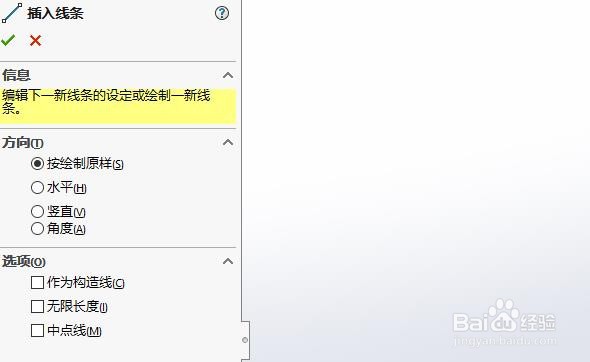

3、之后,选择“结构构件”按钮创建结构构件特征

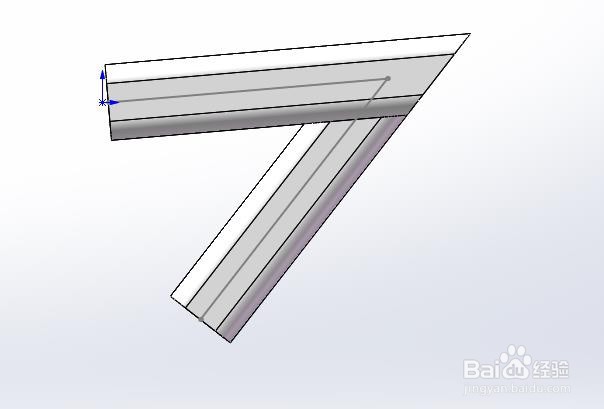
4、再之后,进入”角撑板“设置面板,设置支撑面


5、最后,在”角撑板“面板中的“轮廓”下方选择需要的轮廓类型即可,最终的效果如图所示


时间:2024-10-12 17:49:41
1、首先,打开SW 2018,新建零件图,选择“直线”工具按钮


2、其次,在“插入线条”面板中选择插入直线,绘制直线草图
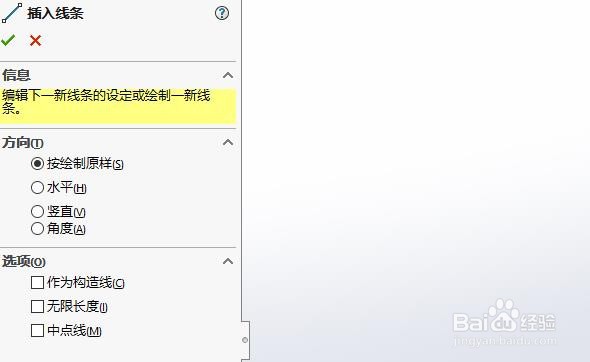

3、之后,选择“结构构件”按钮创建结构构件特征

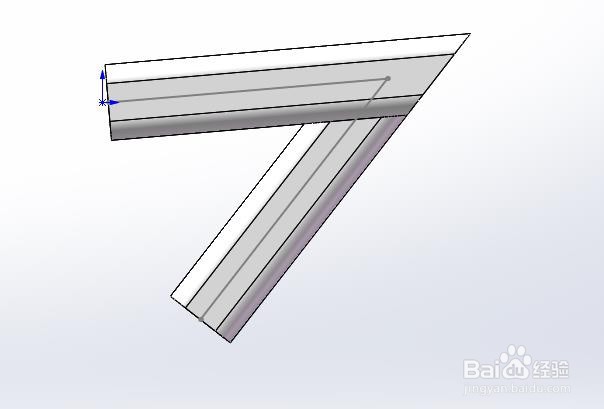
4、再之后,进入”角撑板“设置面板,设置支撑面


5、最后,在”角撑板“面板中的“轮廓”下方选择需要的轮廓类型即可,最终的效果如图所示


